Sådan stopper du at få meddelelser Hver gang nogen poster i en Facebook-gruppe

Facebook-grupper er en god måde for samfund, organisationer eller bare grupper af ligesindede mennesker til at kommunikere. Som standard vil du få mange beskeder.
For grupper med mindre end 250 medlemmer får du en besked, hver gang nogen poster i gruppen. For mere end 250 medlemmer får du en besked, når som helst en ven, eller Facebook føles som at sende dig en. Hvis du er en del af en aktiv gruppe, kan det betyde et dusin eller flere anmeldelser om dagen. Her kan du sortere det ud.
Åben Facebook, gå til den overtrædende gruppe og klik på Meddelelser.
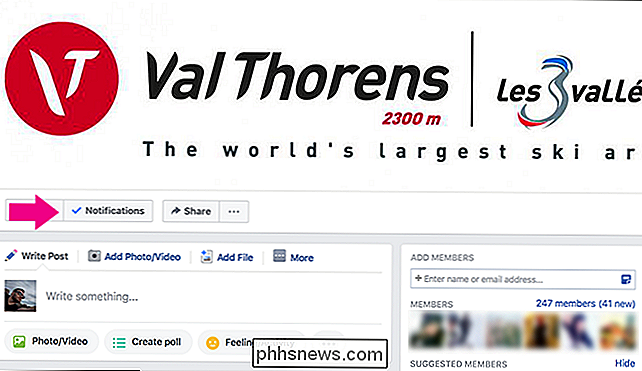
I rullemenuen får du fire valgmuligheder: Alle indlæg, højdepunkter, Venner 'indlæg eller Fra.
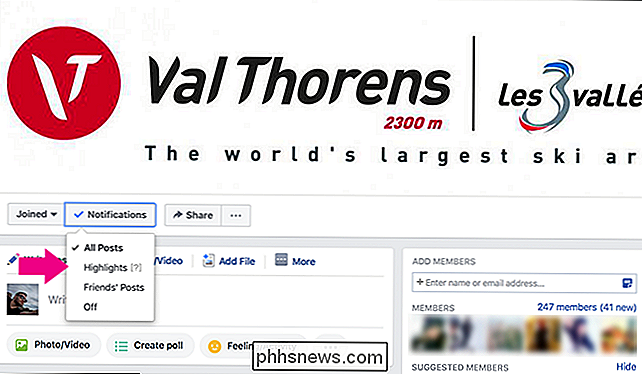
Alle indlæg meddeler dig, når et medlem af gruppen indgår uanset deres forbindelse til dig. Højdepunkter giver dig besked, når en af dine Facebook-venner er indlæg eller der er et "Foreslået indlæg" fra Facebook; disse er ting som indlæg af admins, indlæg, der får mange lignende, og så videre. Venner 'indlæg giver dig besked, når en Facebook-ven indser i gruppen. Endelig slukker Deaktiver alle meddelelser.
Hvis du er aktiv i gruppen, vil jeg anbefale højdepunkter som et godt kompromis. Hvis du virkelig vil have alle meddelelser væk, skal du vælge Off.
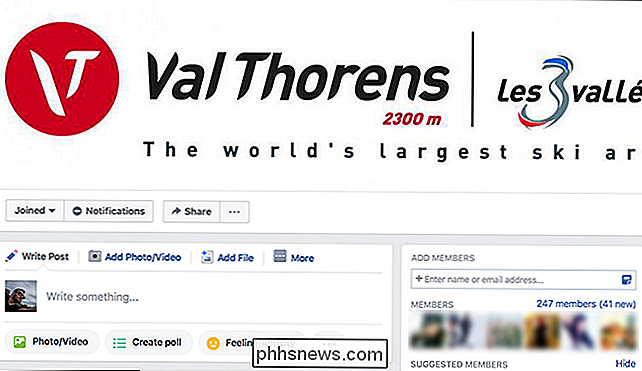
På mobilen er processen lig med. Gå til den irriterende gruppe, og tryk derefter på Info> Meddelelsesindstillinger.
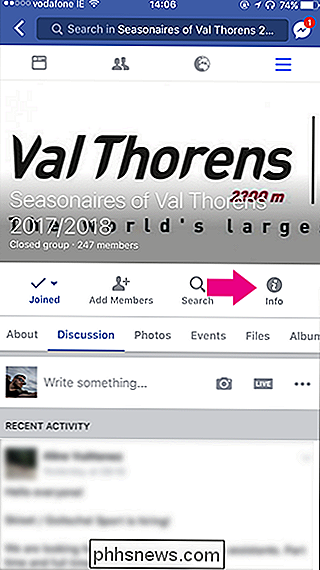
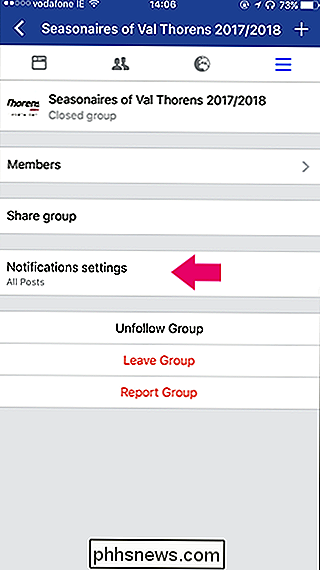
Vælg, om du vil have underretninger for Alle indlæg, Højdepunkter, Venner, eller helt.
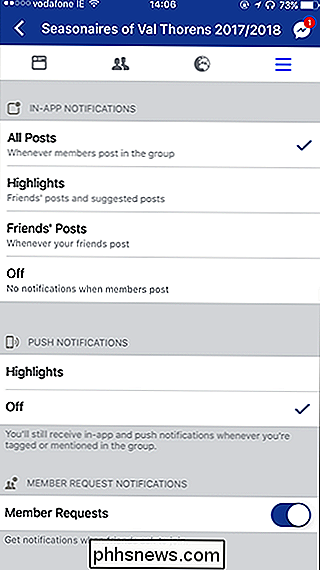
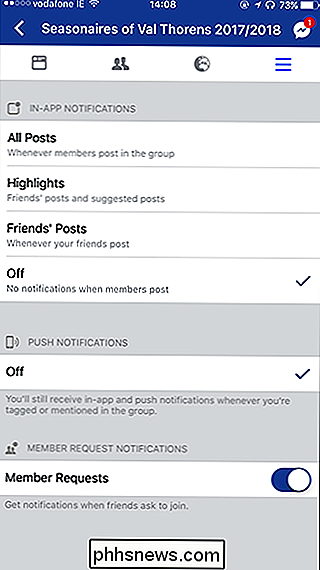
Du kan også deaktivere Push Notifications for Highlights og medlemsanmodninger hvis det er en lukket gruppe.

Sådan stopper Facebook at give dine data til tredjeparter
Cambridge Analytica-fiaskoen var ikke rigtig et brud på data. Alt samlet blev tilladt af Facebooks Servicevilkår. Så hvordan kan du beskytte dig mod disse slags ting? RELATERET: Sådan afslutter du Facebook, Twitter, Google+ og andre sociale netværk Det reelle problem her er Facebooks API og platform.

Google Kalender blev afskåret af sin bedste funktion i det nye design
For et par måneder siden lancerede Google et nyt design til Google Kalender - og ærligt var det for sent. Google Kalender har brugt samme grænseflade i alle aldre, og den nye er fin og moderne ... undtagen det mangler Google Kalenders bedste funktion: Tilføjelse af begivenheder med naturligt sprog som "Middag med mamma kl.



